Боль в кистях рук, сухость глаз, перенапряжение шейного отдела позвоночника и другие симптомы продолжительных сессий за компьютером — с этим сталкивается почти каждый наш коллега, будь то DevOps-специалист или дизайнер. А самое неприятное – это всё ломает рабочий дзен. Сегодня мы с вами попробуем разобраться, что не так с нашими рабочими местами, и исправить это.

Эргономика современных компьютеров довольно поломанная. Её дизайн продиктован компромиссными решениями, принятыми в условиях технических ограничений прошлого столетия. Ситуация с тех пор сильно изменилась, а подход к организации «воркспейсов» — почему-то нет.
Почему стоит задуматься об эргономике рабочего места? Вот несколько веских причин:
Во-первых, это красиво! Индивидуальный сетап рабочего места всегда выигрышно смотрится со стороны, что не может не радовать.
Здоровье. Его нужно беречь. И чем раньше задуматься об этом, тем дешевле это обойдётся в будущем.
Увеличение эффективности работы. Можно погрузиться в процесс, не отвлекаясь на такие раздражающие мелочи, как поиск вкладки, выравнивание окон терминала, затёкший шейный отдел или уставшие кисти рук.
Начнём с самого очевидного (и, на мой взгляд, наиболее эффективного — того, что сразу улучшит условия труда).
Содержание:
Стол
При выборе стола стоит обращать внимание на такой параметр, как глубина. Это будет одним из решающих факторов для расположения монитора (например, из-за недостаточной глубины стола может не хватить места для размещения рабочего ноутбука под монитором). Также рекомендую обратить внимание на трапециевидную выемку, благодаря которой можно правильно расположить локти для снижения нагрузки на спину (они должны сгибаться под углом 90—120 градусов, но не прижиматься к туловищу).
Для совсем отчаянных есть столы для работы стоя и компромиссные варианты с возможностью регулирования высоты. Совсем-совсем отчаянные ставят под такие столы беговые дорожки и гуляют в процессе написания патчей к ядру.

Кресло

Стоят два кресла: одно — геймерское, протёртое, второе — эргономичное, комфортное…
Сейчас очень популярны геймерские кресла, которые производители делают похожими на автомобильные сиденья-ковши. Будучи заядлым автолюбителем, могу с уверенностью сказать, что ковш — это самый отвратительный тип сиденья с точки зрения повседневного использования. Задача ковша — держать вашу пятую точку строго на месте, когда машина летит в поворот. Отсюда и развитая боковая поддержка, и довольно узкая сидушка. Очевидно, что, делая разворот от стола к коллеге, который пришёл с вопросом о дате релиза таски, мы и близко не испытываем таких перегрузок, как гонщик группы B. А вот что нам действительно нужно, так это поддержка поясничного отдела и регулируемые широкие подлокотники.
Ещё огород в сторону камня геймерских кресел — это материалы. Все, у кого были кожаные кресла в машине, прекрасно знают, что бывает, когда сидишь в них несколько часов жарким летом в пробках. Так что оптимальные варианты — это ткань или сетка. Такое покрытие не будет давать потеть вашей пятой точке во время длительных дебаг-сессий.
У нас в офисе Ozon Tech стоят кресла Herman Miller. На мой взгляд, с точки зрения комфорта это оптимальный выбор. На вторичном рынке их можно найти за вменяемые деньги.
Монитор
При выборе монитора обращайте внимание на моники с высокой частотой развёртки (от 90 Гц), высокой плотностью пикселей и высокой контрастностью при минимальных уровнях подсветки. С высокой плотностью пикселей картинка будет более гладкой, а матовое покрытие дисплея сделает блики от источников света не такими бесячими.
Монитор должен быть расположен так, чтобы верхний край матрицы был на уровне глаз. Рекомендуемое расстояние от глаз до монитора — 50—70 см, поэтому крайне рекомендую длинную ножку или кронштейн. Последний, помимо того, что позволяет более гибко настраивать положение монитора, ещё и разгружает пространство под ним. Это позволит разгрузить шею и уменьшить риск появления протрузий в шейном отделе (что чревато крайне неприятными болями, в том числе и головными).
Расположить монитор лучше так, чтобы можно было время от времени сфокусировать глаза на отдалённых объектах, и, если есть возможность, то у окна. Если любите работать ночью, то недорогой лайтбар с тёплым светом поможет уменьшить нагрузку на глаза, которая возникает из-за резкого перехода между ярким экраном и окружающей темнотой. В качестве альтернативы можно пользоваться ночным режимом или аналогами (даже в линуксовых Wayland DE уже есть).
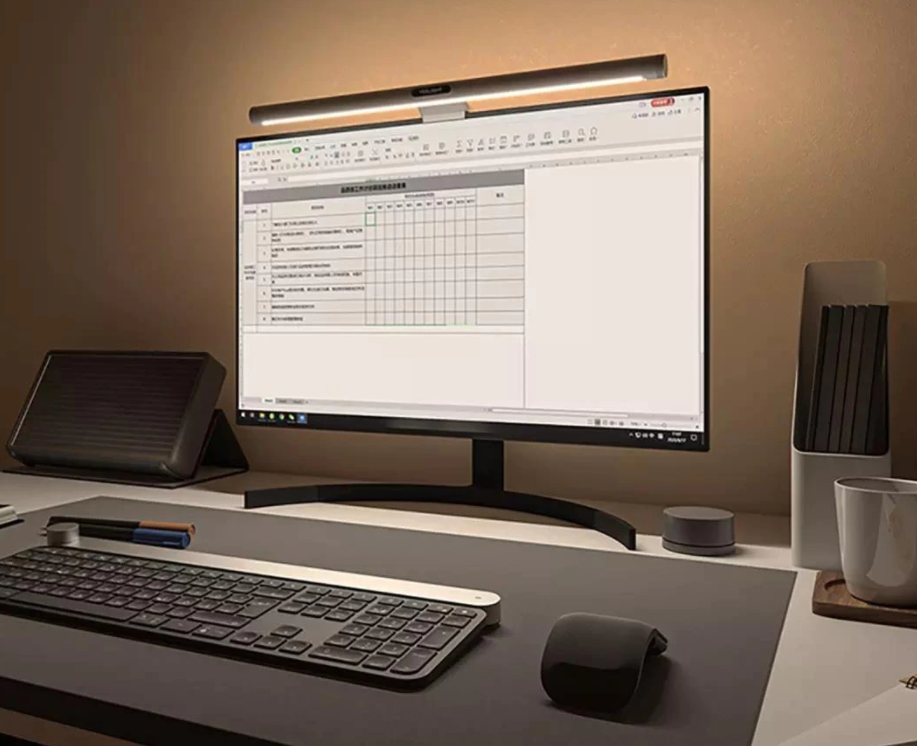
Мышь
Сейчас без мышкарения, как бы этого ни хотелось любителям плагина Vimium, не обойтись. Но классическая мышь — так себе инструмент с точки зрения эргономики из-за активной работы запястья при её использовании. Для интенсивного тыканья по пайплайнам в GitLab и регулярного перетаскивания карточек на Kanban-доске я рекомендую трекбол. Он снижает нагрузку на и без того загруженные кисти. А ещё такое устройство требует меньше места на столе, так как не двигается, что к тому же уменьшает риск пролить что-нибудь на стол.
Есть два типа трекболов: под большой палец и под средний и безымянный пальцы. Самые заметные разработчики — Kensington и Logitech.


Стоит упомянуть и такую штуку, как трекпоинт, или «красная пимпочка в центре клавы», которую можно встретить на ноутбуках ThinkPad, Dell и иногда HP.

Ой, как мне её не хватало при переезде на Mac! Если у вас ноутбук ThinkPad и вы не пользуетесь трекпоинтом, рекомендую попробовать освоить. Благодаря тому что перемещений кисти между клавиатурой и тачпадом станет меньше, уменьшится и нагрузка на запястье. Кроме того, мелкие перетаскивания курсора (для заполнения форм или выделения текста) станут куда быстрее.
Кстати, использование трекпада (он же тачпад) тоже способствует уменьшению количества движений запястьем. Рекомендую его, если вы работаете на macOS. У таких устройств более развитая система управления жестами. В случае с Linux её можно усовершенствовать при помощи libinput-gestures или fusuma, но до поведения уровня macOS всё равно будет далеко.

Ну ладно-ладно, мыши тоже могут быть эргономичными. Например, вертикальные обеспечивают более естественный хват по сравнению с классической и разгружают мышцы предплечья и сгибатели.

Клавиатура
Клава — это сакральная тема для значительной доли айтишников и не только. Так как этим девайсом мы пользуемся большую часть времени, к выбору надо подойти крайне ответственно. Внешний вид, раскладка, звуки нажатия клавиш и тактильные ощущения — вещи довольно субъективные, но всё же есть пара универсальных советов, которые помогут сориентироваться.
Механические клавиатуры
Тип переключателя не то чтобы сильно влияет на эргономику — скорее на кинестетическое ощущения от печати, но это тоже немаловажно. Поэтому, если есть возможность, стоит попробовать механику. Могу порекомендовать Keychron K3 (но строго на механических, а не оптических свитчах. Оптика тут скорее маркетинг).

На рынке начали появляться низкопрофильные свитчи, так что любители ноутбучных, компактных, короткоходных клавиатур могут ликовать. Реально тонкие клавиатуры уже можно собрать, и это даже не очень дорого. Пример — низкопрофильные клавиатуры Kailh Choc.

Нужно ли смазывать переключатели? Да, определённо. Вам коллеги и спасибо за это скажут, и позавидуют. Клавиатура станет тише: звонкое и дребезжащее цоканье превратится в благородный тихий глухой «Клок!». А ваши ощущения от набора текста станут ещё более приятными. Если вам лень смазывать клавиатуру, то за определённую сумму и пару часов времени местные умельцы вам всё сделают, но я рекомендую попробовать это сделать самому — довольно медитативный процесс.
Ортолинейные клавиатуры

Не секрет, что привычные клавиатуры — это рудимент: смещённые относительно друг друга ряды клавиш, неэффективное использование больших пальцев. Причина — дизайн, разработанный для печатной машинки. Сейчас, когда таких проблем нет, можно задуматься о том, как сделать лучше в первую очередь человеку, а не машине. При перемещении между рядами клавиш наши пальцы двигаются строго вертикально. Поэтому с точки зрения эргономики логичнее расположить клавиши друг над другом без смещения по горизонтальной оси. Такие клавы называются ортолинейными. Они упрощают позиционирование пальцев при слепой печати.
Сплит-клавиатуры
Переходим к самому вкусному, — сплит-клавиатурам. Идея разделить клавиатуру пополам появилась давно. Смысл в том, чтобы не заставлять кисть неестественно изгибаться, тем самым уменьшив нагрузку на неё. Сплит-клавиатуры бывают разными, в том числе и ортолинейными. Есть варианты, когда разделяют обычную клавиатуру (со смещением рядов по горизонтали), но я рекомендую сразу брать ортолинейную.


Что касается длительности привыкания к такому девайсу, тут всё довольно индивидуально, но, пообщавшись с людьми и, пропустив через призму своего опыта, могу сказать, что в худшем случае через месяц вы сможете печатать на сплит-клавиатуре так же быстро, как на обычной. А её преимущества оцените уже в первые недели — как только перестанете концентрироваться на том, что клавиатуры теперь две. И не надо боятся отвыкнуть от обычной клавы — навык работы с ней будет с вами навсегда.
Замена раскладки
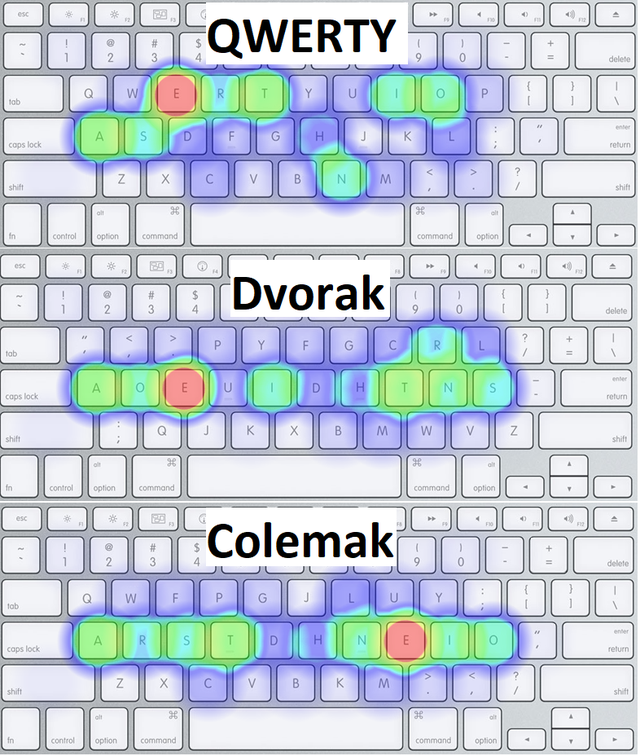
Это уже путь самурая. Возвращаемся к истории с печатной машинкой: QWERTY стала такой по причине технических ограничений, а именно цепляющихся друг за друга при печати молоточков (с целью избежать этого решили расположить буквы так, чтобы уменьшить скорость печати).
В идеале раскладка должна быть такой, чтобы самые частоиспользуемые буквы находились в зонах указательных пальцев, а те, которые используются реже всего, — в зонах мизинцев (это самые слабые пальцы). В кириллице таких проблем практически нет — она собрана правильно (за исключением слегка перегруженного левого мизинца). А вот с раскладкой для латиницы надо что-то делать. Один из мейнстримных вариантов — раскладки Dvorak и Programmer Dvorak, последняя разработана с учётом спецсимволов для программистов. Самым же современным решением на сегодняшний день считается Colemak, которая разгружает мизинцы и рассчитана на чередование пальцев правой и левой рук при наборе. Также можно упомянуть Workman и BEAKL-15.
Софт
Эргономика не ограничивается чем-то материальным. Важная её часть — интерфейс инструментов, которыми мы пользуемся чаще всего.
Тайлинг

Одна из главных болей при работе — переключение между окнами и рабочими столами. Где-то открыт браузер, где-то — IDE с проектом, где-то — терминал с сессией на дедике. И между всем этим добром надо время от времени переключаться — и не дай бог захочется расположить больше двух окон на одном экране. Классическая система управления окнами не позволяет эффективно ими дирижировать. Для того чтобы разместить несколько окон на одном экране, надо порастягивать их мышкой, а чтобы переключиться с одного рабочего стола на другой — пролистать все те, что расположены между ними.
В качестве альтернативы есть тайлинговые оконные менеджеры (tiling window managers). Их особенность заключается в том, что с ними окна не «плавают» по экрану, а выстраиваются плитками. То есть вам не надо задумываться о том, как расположить окна на экране, а нужно только переключить на нужный паттерн. К таким решениям относится, например, AwesomeWM. Также есть подход, когда вам нужно просто указать, как разделить экран для нового окна (вертикально или горизонтально), а оконный менеджер изменит размер окон в соответствии с этим. К таким решениям относятся i3WM и его wayland-клон SwayWM.
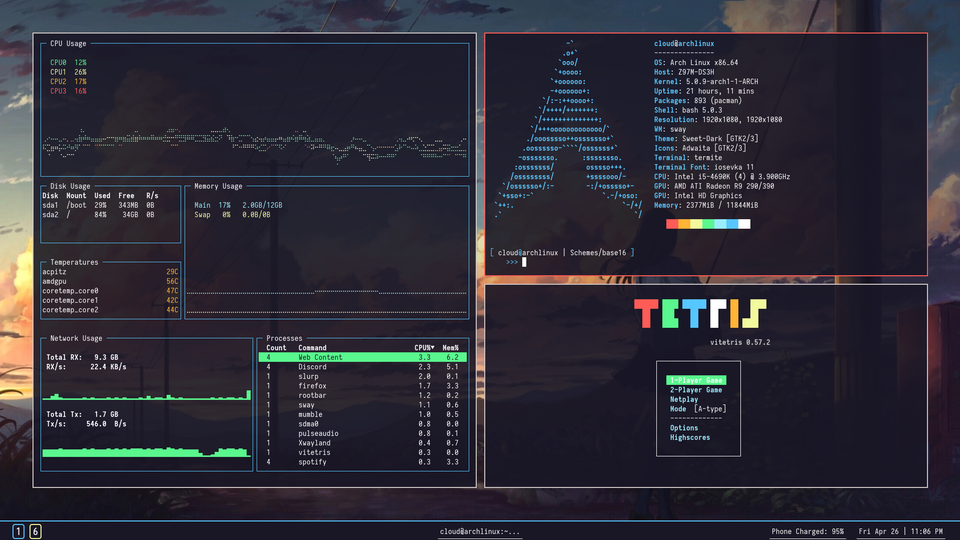
Для macOS, к сожалению, возможности настройки графического окружения ограничены, но есть костыли, который поможет получить похожее поведение: Rectangle, yabai и Amethyst.
Браузер

История с бесконечным количеством открытых вкладок знакома многим. Система объединения их в группы, как в Chrome, проблему не решает, так как нацелена больше на то, чтобы держать вкладки одного контекста визуально вместе. Контейнеры в Firefox — тоже мимо (их относительно недавно выпилили). Оптимальным решением, на мой взгляд, является вертикальный таб-бар с древовидной структурой расположения вкладок, позволяющей быстро находить нужную. Могу порекомендовать Sidebery. Он дополняет браузер боковой панелью, в которой вкладки можно группировать в древовидную структуру.
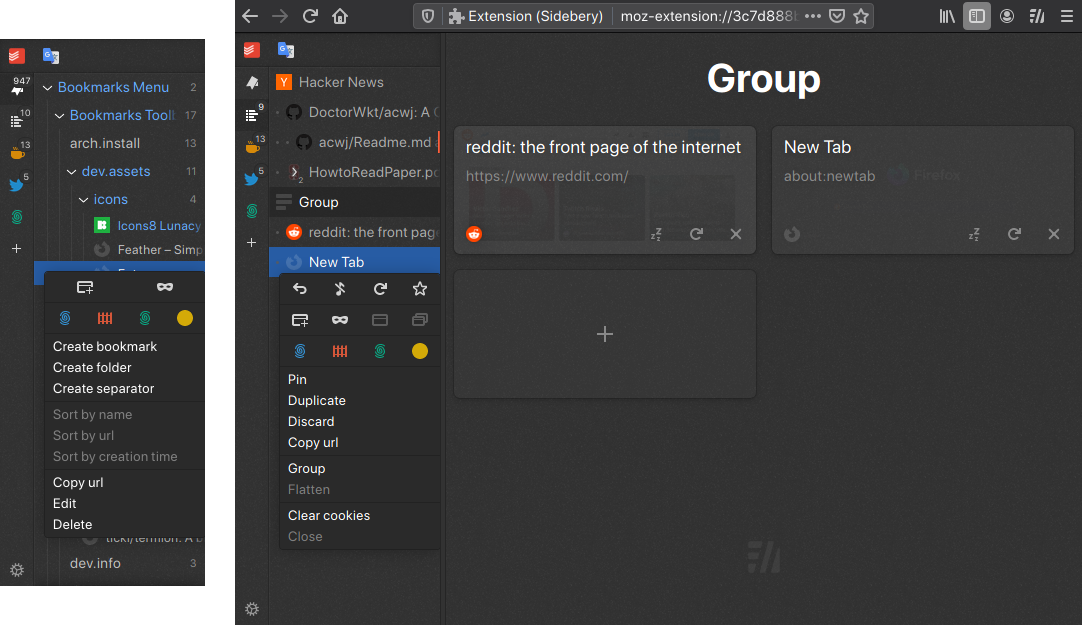
Из-за того что экраны у современных компьютеров зачастую вытянуты по горизонтали, а контент в вебе, наоборот, располагается вертикально, панель с вкладками слева даже даст нам дополнительное пространство сверху.
Ещё при сёрфинге может раздражать необходимость отрывания рук от клавиатуры. Эту проблему решает плагин Vimium: он эмулирует классическое Vim’овское управление в браузере. Это значит, что мы можем скроллить страницу, не убирая пальцы с домашнего ряда, или перейти по гиперссылке через нажатие «F».
Терминал
Внезапно, но даже коллеги по бэкенд-цеху не очень хорошо информированы о всякого рода улучшайзерах работы терминала, хотя взаимодействуют с ним часто. Тут как в анекдоте про мышей, которые ели кактус.
Начать стоит с Shell, в macOS на смену Bash пришёл Zsh, а следовательно, стоит обратить внимание на Oh My Zsh — набор темок и плагинов от Shell, которые улучшают пользовательский опыт. Также обязательно ставим FZF, который позволит усовершенствовать навигацию по файловой системе через Ctrl + T и добавит удобный поиск команд через Ctrl + R. Если хочется радикального комфорта, то можно вообще заменить Zsh на fish (но рекомендую это сделать дефолтной оболочкой в терминале, но не для пользователя и тем более не для системы, так как он несовместим с Bash). И ко всему прочему добавить сверху Oh My Fish.
Из эмуляторов терминалов, если вы всё ещё используете стандартный, могу посоветовать kitty. Он минималистичный, шустрый, в нём есть вкладки, сплиты, а ещё он может выводить картинки. Для macOS есть iterm2, он в некоторых местах менее функциональный, чем kitty, но хорошо интегрируется с macOS.

В рамках небольшой статьи сложно рассказать обо всех возможных вариантах улучшения эргономики рабочего места за компьютером. Поэтому предлагаю вам поделиться своим опытом в комментариях. Выкладывайте фотографии сетапа и скриншоты рабочего стола в лучших традициях #Show your desktop.
Комментарии (13)

JaoDa
26.01.2023 14:20Монитор должен быть расположен так, чтобы верхний край матрицы был на уровне глаз.
У меня такой уровень при вынужденной работе на ноутбуке - к вечеру болит шея, так как приходиться часто смотреть вниз. Намного удобнее когда уровень глаз на одну третью ниже верхнего края матрицы.
По креслам тоже немного спорно - у меня их несколько, но предпочитаю всё же геймерское - в нем тело полностью отдыхает. Плюхнуться в него всегда большая радость после переездов.

edogs
26.01.2023 14:53Рекомендуемое расстояние от глаз до монитора — 50—70 см
Расстояние на самом деле чем больше тем лучше, но расстояние до монитора это производная от размера текста на нем. По госту/санпину это минимум 20-40 угловых секунд, если монитор в районе 17-24", то при 100% масштабе это плюс минус фуллхд разрешение, есть еще ряд факторов, но они коррелируют - вот тут https://habr.com/ru/post/462403/ была неплохая статья на эту тему. С учетом весьма низких цен на телевизоры с большой диагональю и относительно высоком их качестве - для дома есть смысл рассматривать большого размера телек вместо монитора, поможет и глазам меньше уставать и сидеть удобнее.

iwram
26.01.2023 15:03+2А почему не упоминули про тип людей, которые покупают клавиатуры типа Leopold за 35 тысяч и чувствует, что вот у этой клавиши ход стал другой, надо другую клавиатуру. Или это будет отдельная статья из серии "Маниакальные состояния разработчиков на работе в быту".

Dynasaur
26.01.2023 15:12-1Очень спорные утверждения про кнопатуры, мыши, трекболы и красный клитор. Спорить не стану, но по мне так всё наоборот.

Muzzy0
26.01.2023 18:11+3Трекболл, трекпоинт.. Я на али такую клаву купил:

И с ней только одна проблема: она очень удобная, но качество - так себе. Особо я заценил трекболл на месте привычного тачпада и колесо прокрутки между половинками клавы. Большую часть времени мышь, вообще, не нужна.

event1
26.01.2023 20:04+5Не надоело одни и те же дурацкие советы из статьи в статью гонять? Про столы/кресла/мониторы ещё куда ни шло. Хотя, почему любители работать ночью для снижения нагрузки из-за перехода между ярким экраном и окружением не могут просто сделать экран менее ярким, мне лично не понятно. Но дальше начинается несусветное:
Но классическая мышь — так себе инструмент с точки зрения эргономики из-за активной работы запястья при её использовании
можно просто не пользоваться мышкой. Почти всё кроме рисования и веба можно вполне удобно и быстро делать с клавиатуры.
Тип переключателя не то чтобы сильно влияет на эргономику — скорее на кинестетическое ощущения от печати, но это тоже немаловажно. Поэтому, если есть возможность, стоит попробовать механику
Если пост про эргономику, а тип переключателя не влияет на эргономику, то зачем это здесь? Если все привыкнут пользоваться стандартной клавиатурой, то не будет больше проблем с неудобными клавиатурами.
Не секрет, что привычные клавиатуры — это рудимент: смещённые относительно друг друга ряды клавиш, неэффективное использование больших пальцев. Причина — дизайн, разработанный для печатной машинки.
Но почему-то нет ни одной статьи, где машинистка жалуется на раскладку клавиатуры. Хотя для неё, в отличие от нас, это основной рабочий инструмент.
Переходим к самому вкусному, — сплит-клавиатурам ... через месяц вы сможете печатать на сплит-клавиатуре так же быстро, как на обычной. А её преимущества оцените уже в первые недели
Ага. Я когда-то тоже был клавозожник и купил себе клаву с кнопками треугольничком (A-shaped). Лет 10 пользовался, всё было хорошо. А потом их перестали делать. И тут я понял, что если не выпендриваться, а пользоваться обычной клавой, то переучиваться не придётся никогда. И неприятного ощущения от работы за ноутбуком жены куда меньше.
Замена раскладки
Это уже путь самурая.
Ага, самурая. Оды Набунаги. То же самое что для сплит клавиатур, но теперь ещё вы не сможете работать на чужом компе удалённо. А они на вашем. Французская раскладка, где спецсимволы идут верхним слоем вместо цифр покажется раем на земле.
История с бесконечным количеством открытых вкладок знакома многим.
Вот этого никогда не мог понять. Почему нельзя закрывать ненужные табы?
Внезапно, но даже коллеги по бэкенд-цеху не очень хорошо информированы о всякого рода улучшайзерах работы терминала, хотя взаимодействуют с ним часто.
Те же самые проблемы, что и с клавиатурами (привыкнете к странному, будет трудно пользоваться стандартным), но тут ещё и непонятно зачем это нужно. А то что нужно, почти всегда можно приделать к bash через PS1, алиасы и т.п. Картинки нельзя будет показывать конечно, но для этого лучше пользоваться специализированным приложением. Ну и опять же, где терминал, а где эргономика?

worldbug Автор
26.01.2023 22:35можно просто не пользоваться мышкой. Почти всё кроме рисования и веба можно вполне удобно и быстро делать с клавиатуры.
Не уверен что рисование мышкой удобнее чем рисование с граф планшетом или на худой конец тачскрина.
А на вебе у нас почти каждое второе приложение (привет electron). Даже в ide притащили, ну или оно с того началось…
В таком случае можно ли сказать что практически везде нужна мышка ?
Как много людей пользуются только клавой ?Если все привыкнут пользоваться стандартной клавиатурой
Наверное мы проснемся в чудном дивном мире где каждый гражданин пользуется стандартной клавиатурой, ездит на стандартной машине, и работает стандартную работу…
Ну получается кому то лень привыкать, вот играются с формфакторами. Ничего зазорного в этом не вижу.Но почему-то нет ни одной статьи, где машинистка жалуется на раскладку клавиатуры
Не уверен что сейчас осталось много машинисток и они активно пишут на Хабр, хотя черт его знает кто по ту сторону экрана ;)
Хотя для неё, в отличие от нас, это основной рабочий инструмент.
Ура, дожили до визуального программирования
Согласен, у нас сначала идет голова на плечах, и только потом клавиатура. Ну а если попробовать серьезно на это ответить. То можно найти достаточно кол-во тредов где люди жалуются на qwerty, делятся впечатлением от других раскладок, даже опенсорсят кастомные клавы, которые потом не плохо тиражируются.Переучиваться не придётся никогда
Да и в случае с сплитами тоже. Сел, пописал, адаптировался, руки стали уставать меньше. На стандартную qwerty обратно переучиваться не надо, клава оно как велосипед, один раз научился писать, и все. Переключение между разными клавами не вызывает проблем. Это как с переходом от Mac к linux, пару раз meta нажмешь вместо ctrl и все или “>” вместо “ё” . Почему то каждый раз снова учиться не приходиться. Но я не знаю детали вашего кейса, может быть есть нюанс.
вы не сможете работать на чужом компе удалённо
Думаю что такая фича нужна не всем, собственно как и кастомные клавы.
Вот этого никогда не мог понять. Почему нельзя закрывать ненужные табы?
Уверен что можно :) но чаще вижу ситуацию когда куча вкладок все они “очень нужны, пока не знаю за чем”.
Просто у людей другой паттерн использования браузера, так бывает )привыкнете к странному, будет трудно пользоваться стандартным
Думаю что есть какой то пласт людей с кем это правило работает. Но в полной его универсальности сомневаюсь.
Много общаюсь с любителями сплинов, еще не встречал тех кто жаловался что не может набирать текст на ноутбучной клаве. Но это наверное они какие то неправильные раз могут так легко переключить контекст.всегда можно приделать к bash через PS1
Вот так, с помощью нехитрых приспособлений буханку белого (или черного) хлеба можно превратить в троллейбус… Но зачем ?

event1
26.01.2023 23:56+1А на вебе у нас почти каждое второе приложение (привет electron). Даже в ide притащили, ну или оно с того началось…
В таком случае можно ли сказать что практически везде нужна мышка ?Нет. Во-первых, полно редакторов текста и без электрона (у меня emacs). Во-вторых, даже в редакторах на электроне есть поддержка комбинаций и ими можно пользоваться без мыши.
Как много людей пользуются только клавой ?
Какая разница? У нас же пост про то, как надо, а не как сейчас. Так-то большинство людей пользуется тачскрином телефона.
Не уверен что сейчас осталось много машинисток и они активно пишут на Хабр, хотя черт его знает кто по ту сторону экрана
Не обязательно сейчас. И не обязательно на Хабр. Можно и 50-летней давности статью. Тогда наверняка даже профессиональный журнал был у машинисток какой-нибудь.
То можно найти достаточно кол-во тредов где люди жалуются на qwerty, делятся впечатлением от других раскладок, даже опенсорсят кастомные клавы, которые потом не плохо тиражируются.
Конечно можно. Сейчас вообще любое сообщество можно найти. Можно найти достаточно тредов, где люди жалуются на заводское пиво, варят своё, делятся впечатлениями и даже обмениваются рецептами.

caes
27.01.2023 17:34Эргономичные клавы и мыши - на любителя и не каждому подойдут. Тем более трекбол. У меня от всей этой эргономичной братии только кисти рук болят.
Клава с низкопрофильными коричневыми свичами без русского и мышь Roccat Kone Ultra - мой выбор.

bulkim
28.01.2023 06:18По поводу эргономичных клавиатур - есть более универсальное решение: изменить положение рук на стандартной раскладке с ФЫВА на ЫВАМ. Более подробно описано тут:
https://stamina.ru/keyboard_trainer/finger_layout
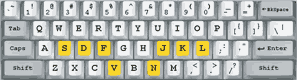
От себя добавлю - около 15 лет, как освоил слепую печать (правда, только кириллицу), ни каких проблем с затеканием, тунельным синдромом и т.д. Не знаю, были ли подобные идеи ранее, но вариант от Алексея Казанцева встретил первым. Как говорится - "Крайне благодарен и всем рекомендую!" =)



Ivnika
Еще чуть-чуть и будет инструкция - "Как приковать разработчика к рабочему месту для максимальной эффективности" ))
А серьезно, забыли крайне важную вещь - раз в час делать 5-10 минутный перерыв на размяться, по эффективности не уступит всем советам вместе взятым
dizatorr
Это не актуально с сентября прошлого года. Из САНПИН убрали, теперь этот вопрос на рассмотрении работодателя. Спросит - а что это ты дорогой делаешь в рабочее время? И бац - штраф.
venanen
Сдается мне, что если ваш работодатель спрашивает такое, и потом еще штраф накладывает - то самым лучшим советом будет встать, начать разминаться, а после разминки легким кроссом бежать от него туда, где адекватные люди.